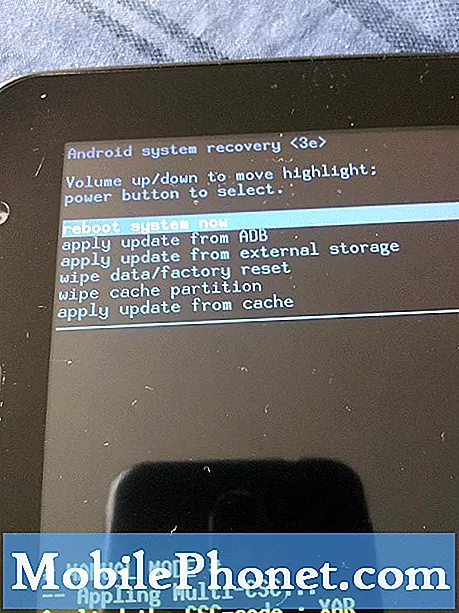Kandungan
Sekiranya skrin Google Pixel 3 anda berubah warna atau menunjukkan garis, sebab yang paling mungkin adalah masalah fizikal. Artikel ini ada di sini untuk mendidik pengguna Pixel 3 tentang apa yang harus dilakukan ketika menghadapi masalah ini. Sekiranya anda adalah salah seorang yang tidak bernasib baik yang mengalami masalah itu, pelajari apa yang harus dilakukan.
Masalah: Masalah perubahan warna Google Pixel 3
Skrin dalam Pixel 3 saya menjadi gila malam tadi. Saya menggunakannya dengan bateri sekitar 15% yang tersisa dan tiba-tiba garis oren muncul dari atas ke bawah di sebelah kiri skrin. Kemudian titik hitam mula memenuhi bahagian kiri atas skrin. Saya tidur dengan harapan bahawa setelah bateri habis dan saya mengecasnya semula ia akan berfungsi, tetapi tidak. Semasa saya menekan butang power, ia berkelip dengan warna yang berbeza dan bintik hitam masih ada. Ia sama sekali tidak berfungsi, saya tidak dapat berbuat apa-apa. Saya telah mencuba menetapkannya semula dengan sukar tetapi mustahil. Layar dalam keadaan baik, kecuali sekarang saya melihat "gelembung" oren kecil di dalam layar, di mana garis oren berasal. Saya mengecasnya di Google Stand dan saya dapat memberitahu bahawa ia sedang dicas, tetapi tidak tahu apa yang harus dilakukan seterusnya. Ada idea?
Penyelesaian: Memperbaiki masalah ini tidak mempunyai penyelesaian langsung. Perubahan warna skrin kebanyakannya disebabkan oleh masalah fizikal tetapi dalam beberapa kes, aplikasi yang buruk atau kesalahan perisian juga boleh disalahkan. Ketahui apa yang boleh anda lakukan untuk menyelesaikan masalah dengan mengikuti langkah penyelesaian masalah di bawah.
Mulakan semula peranti
Langkah penyelesaian masalah pertama yang ingin anda lakukan ialah menyegarkan semula sistem. Sebilangan pepijat bersifat sementara dan memulakan semula sistem menjadikannya hilang. Dengan mensimulasikan kesan "tarikan bateri" anda membersihkan RAM dengan berkesan dan memulakan keseluruhan sistem. Begini caranya:
Tekan dan tahan kekunci Daya selama 30 saat atau lebih dan apabila logo muncul di skrin, lepaskan.
Tidak seperti peranti lain di mana anda perlu menekan dan menahan beberapa kekunci, anda hanya memerlukan butang kuasa pada telefon bimbit Pixel dan sekali lagi, adalah kabel yang sukar untuk bertindak balas. Oleh itu, jika ia benar-benar meningkat, itu akan menjadi akhir masalah tetapi cuba lakukan beberapa kali lagi jika percubaan pertama tidak berjaya. Selepas itu dan peranti anda masih tidak bertindak balas, cubalah penyelesaian seterusnya.
Periksa aplikasi pihak ketiga yang tidak baik
Salah satu sebab mengapa kita dapat mengaitkan masalah ini adalah aplikasi yang tidak baik. Sekiranya masalah berlaku secara tiba-tiba, ada kemungkinan anda telah memasang aplikasi baru yang mengganggu Android. Dalam beberapa kes, kemas kini untuk aplikasi boleh menyebabkan ketidakstabilan dan menimbulkan pelbagai masalah. Untuk memeriksa sama ada terdapat masalah aplikasi yang buruk, ikuti langkah di bawah untuk memulakan semula ke mod selamat:
- Tekan dan tahan butang Kuasa.
- Pada skrin anda, sentuh dan tahan Matikan.
- Ketik OK.
- Setelah anda melihat "Safe mode" di bahagian bawah skrin anda, tunggu untuk melihat apakah masalahnya hilang.
Ingat, mod selamat menyekat aplikasi pihak ketiga atau muat turun. Sekiranya masalah itu hilang dalam mod selamat, anda boleh yakin salah satu aplikasi yang harus disalahkan. Untuk mengenal pasti aplikasi yang dimuat turun yang menyebabkan masalah:
Untuk keluar dari mod selamat, mulakan semula peranti anda.
- Satu persatu, nyahpasang aplikasi yang baru dimuat turun. Selepas setiap penyingkiran, mulakan semula peranti anda. Lihat sama ada membuang aplikasi itu menyelesaikan masalahnya.
- Setelah anda membuang aplikasi yang menyebabkan masalah, anda boleh memasang semula aplikasi lain yang anda alih keluar.
Tetapkan semula master melalui Mod Pemulihan
Sekiranya penyebab masalahnya adalah bug perisian, kemungkinan besar anda akan memperbaikinya dengan melakukan reset kilang (atau reset semula). Pertama, anda mahu menghidupkan semula peranti ke Mode Pemulihan, yang merupakan persekitaran perisian yang berasingan dari Android. Ia berfungsi secara bebas dari OS Android jadi jika masalahnya hanya terletak pada Android, menghapus peranti dan mengembalikan semua tetapan perisian ke lalai mesti membantu. Pada Mode Pemulihan, Android tidak akan berjalan dan anda akan melihat pilihan Mod Pemulihan sebagai gantinya. Sekiranya anda berjaya boot ke Recovery Mode dan perubahan warna pada layar tidak akan ada, pastikan anda terus melakukan reset kilang. Berikut adalah langkah-langkah mengenai cara boot ke Recovery Mode dan melakukan reset kilang.
- Matikan Google Pixel 3 XL anda. Ini sangat penting. Sekiranya anda tidak dapat mematikannya, anda tidak akan dapat boot ke Recovery Mode. Sekiranya anda tidak dapat mematikan peranti secara berkala melalui butang Daya, tunggu sehingga bateri telefon habis. Kemudian, cas telefon selama 30 minit sebelum boot ke Recovery Mode.
- Tekan dan tahan butang Power + Volume Down sehingga mod pemuat but (gambar Android dengan Mula di atasnya) muncul, kemudian lepaskan.
- Pilih mod Pemulihan. Anda boleh menggunakan butang Volume untuk menelusuri pilihan yang ada dan butang Power untuk memilih. Peranti akan memancarkan skrin permulaan Google sebentar dan kemudian dimulakan semula dalam mod Pemulihan.
- Jika disajikan dengan gambar Android yang rusak dengan "Tanpa Perintah" dicetak di layar, tekan dan tahan butang Daya. Tekan butang Kelantangan sekali. Kemudian lepaskan butang Kuasa.
- Dari skrin Pemulihan Android, pilih Lap data / tetapkan semula kilang.
- Pilih Ya. Tunggu beberapa minit sehingga proses penetapan semula data kilang selesai.
- Pilih sistem Reboot sekarang. Biarkan beberapa minit untuk proses tetapan semula data kilang dan but semula selesai.
- Tetapkan telefon semula.
Adakah telefon dijatuhkan?
Salah satu sebab utama mengapa kerosakan skrin telefon adalah kerosakan fizikal. Sekiranya anda menjatuhkan sebelum skrin mula menunjukkan perubahan warna, langkau semua cadangan di atas dan minta peranti diperiksa oleh Google. Tidak ada perbaikan tetap untuk komponen yang mengalami kerosakan fizikal kecuali pembaikan.
Sekiranya anda menjaga peranti anda dan tidak ada kejadian penurunan sebelum skrin menjadi teruk, maka itu adalah masalah perisian, atau kerosakan skrin yang tidak diketahui. Untuk kemungkinan masalah perisian, pastikan untuk mengikuti penyelesaian kami yang terperinci di atas. Sekiranya langkah-langkah ini tidak membantu, telefon akan dibaiki.